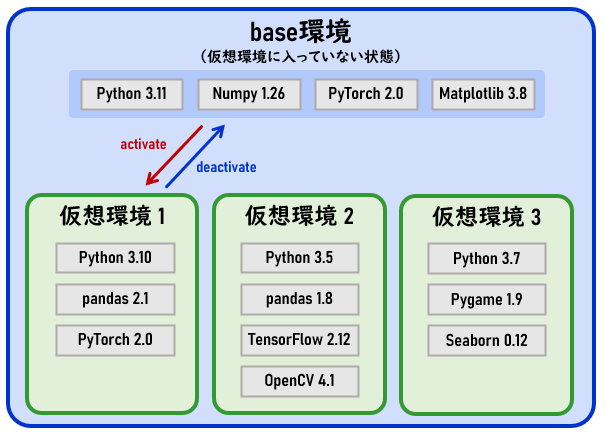はじめに
機械学習をするためにubuntu 20.04 で環境構築をしたが、依存関係がややこしかったのでまとめておく。
Anaconda
Anacondaインストール参考サイト
対応表
NVIDIA driver & CUDA
CUDA & torch, torchvision, torchaudio
CUDA & Python
Tensorflow GPU & CUDA, CuDNN, Python
環境構築
CUDA, torchvision, torchaudio, PyTorch, Pythonのインストール
インストール例
以下2023年時点で使用できたバージョン関係
CUDA 12.2 の場合
conda create --name cu122 python=3.8 -y
conda activate cu122
pip install torch torchvision torchaudio --index-url https://download.pytorch.org/whl/cu122
CUDA 11.7 の場合
conda create --name cu117 python=3.8 -y
conda activate cu117
pip install torch==1.13.1+cu117 torchvision==0.14.1+cu117 torchaudio==0.13.1 -f https://download.pytorch.org/whl/torch_stable.html
CUDA 11.3 の場合
conda create --name cu113 python=3.8 -y
conda activate cu113
conda install pytorch==1.12.1 torchvision==0.13.1 torchaudio==0.12.1 cudatoolkit=11.3 -c pytorch
よく使うモジュールのインストール
pip install numpy opencv-python matplotlib pillow tqdm argparse json5
一度(base)が消えるまでdeactivate
conda deactivate
conda deactivate
conda activate cu117
動作確認
python3
import torch
print(f"torch version: {torch.__version__}") # PyTorchのバージョンを表示
print(f"CUDA version: {torch.version.cuda}") # CUDAのバージョンを表示
print(f"torch & cuda: {torch.cuda.is_available()}") # CUDAが利用可能かどうかを確認
import torchvision
print(f"torchvision: {torchvision.__version__}")
# torch version: 1.13.1+cu117
# CUDA version: 11.7
# torch & cuda: True
# torchvision: 0.14.1+cu117
期待はずれのバージョンがでる or 他の環境パスのCUDAモジュールでエラーが出る場合
- 一度Anacondaを(base)が消えるまでdeactivate
- 再度activateする
Anacondaコマンド
環境確認
conda-env list
環境削除
conda remove -n env_name --all
環境エクスポート
conda env export -n env_name > env_file_name.yml
# conda env export -n cu117 > cu117_nvidia-driver535.yml # 例
環境インポート
conda env create -f env_file_name.yml -n new_env_name
# conda env create -f cu117_nvidia-driver535.yml -n cu117 # 例